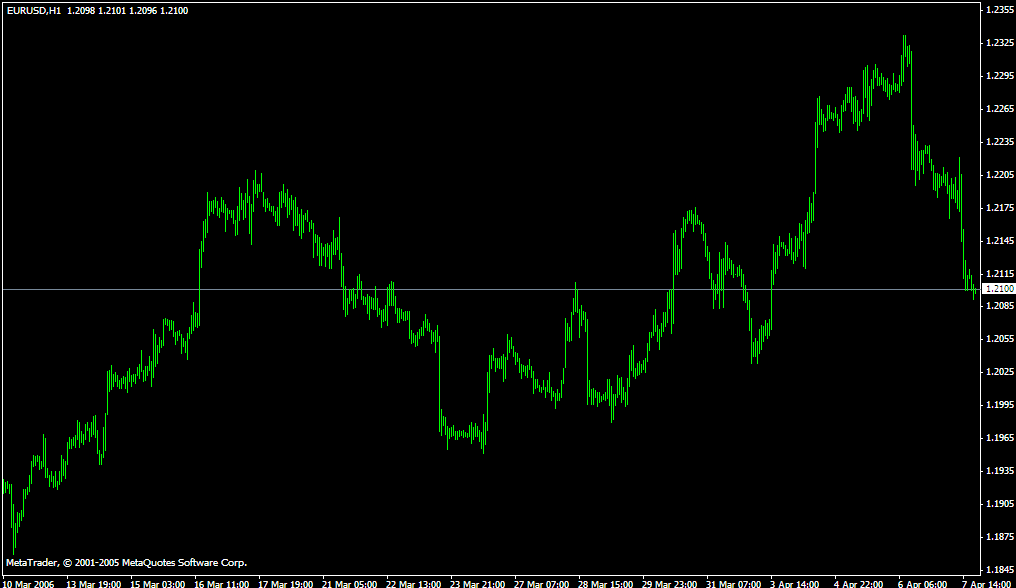يمكنك من خلالة قراةالشارت ( الرسم البياني ) للعملات
يمكنك من خلالة تحليل اي شارت على حسب طريقتك
يمكنك اضافة رسوم و خطوط و استخراج ما تريد من اي زوج لأي شارت
يمكنك فتح حساب ديمو و المتاجرة من نفس البرنامج و على الشارت مباشرة
يمكنك فتح حساب حقيقي و المتاجرة بالبرنامج
يمكنك اضافة و حذف المؤشرات
و غيرة و غيرة من الاشياء المفيدة في هالبرنامج
 سوف اقوم بشرح ما اعرفة عن البرنامج و هي تقريبا الاسياسيات و الاشياء المطلوبة عليك
سوف اقوم بشرح ما اعرفة عن البرنامج و هي تقريبا الاسياسيات و الاشياء المطلوبة عليك و اطلب من الاعضاء و المشرفين تعديل اي غطل ، و ايضا اطلب من الاعضاء اضافة اي شي لم اقم بشرحة ليكون موضوع متكامل و مفيد
لنبدأ
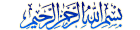
ــــــــــــــــــــــــــــــــــــــــــــــــــ ــــــــــــــــــــــــــــــــــــــــــــــــــ ــــــــــــــــــــــــــــــــــــــــــــــــــ ـــــــــــــــــــــــــ
بعد تحميل البرنمج قم بتثبيت البرنامج على الجهاز
1- اول ما تنزلة اظغط عليه و اظغط كلة على Next الى ان يطلع لك Finesh
ــــــــــــــــــــــــــــــــــــــــــــــــــ ــــــــــــــــــــــــــــــــــــــــــــــــــ ــــــــــــــــــــــــــــــــــــــــــــــــــ ــــــــــــــــــــــــــــــ
بعد الانتهاء من التثبيت راح يفتح البرنامج و سوف تظهر لك هذه الصورة
هذه الصفحة للأشتراك في سيرفرالبرنامج للحصول على حساب ديمو ، بدونة لا يمكنك استخدم الشارت المباشر و التحليل

املاْ البيانات و الفراغات كاملة مع ضرورة وضع صح في المربع كما في الصورة ( ليس من الضروري وضع المعلومات الحقيقية ) بعدها اضغط Next للأنتقال الى الصفحة الثانية
ــــــــــــــــــــــــــــــــــــــــــــــــــ ــــــــــــــــــــــــــــــــــــــــــــــــــ ــــــــــــــــــــــــــــــــــــــــــــــــــ ــــــــــــــــــــــــــــــ
هذه الصفحة الثانية و هي اختيار السيرفر المناسب لك ( اختر اي وحدة من الظاهر امامك ) يجب ان يكون السيرفر شغال كما في الصورة
خل الموس على اسم السيرفر الشغال و بعدها اظغط Next
ــــــــــــــــــــــــــــــــــــــــــــــــــ ــــــــــــــــــــــــــــــــــــــــــــــــــ ــــــــــــــــــــــــــــــــــــــــــــــــــ ــــــــــــــــــــــــــــــ
الان الصفحة الاخيرة ( اذا ظهر لك اسم المستخدم و الباسورد ) يعني اشغل البرنامج ان شاء الله كمافي الصورة
اظغط على كلمة Finesh للأنتهاء من التسجيل و تشغيل البرنامج

ــــــــــــــــــــــــــــــــــــــــــــــــــ ــــــــــــــــــــــــــــــــــــــــــــــــــ ــــــــــــــــــــــــــــــــــــــــــــــــــ ــــــــــــــــــــــــــــــ
هذه واجه البرنامج
اولا نريد ان نتأكد ان البرنامج شغال كما في الصورة انضر الى الزاوية اليمنى في الاسفل اذا ظهرت لك مثل ما هو موجود في الصورة يعني شغال
بعدها اغلق جميع الاشياء الاضافية لأقوم بشرها واحدة تلو الاخر

مبروك عليك اشتغل البرنامج و يمكنك استخدامة
ــــــــــــــــــــــــــــــــــــــــــــــــــ ــــــــــــــــــــــــــــــــــــــــــــــــــ ــــــــــــــــــــــــــــــــــــــــــــــــــ ــــــــــــــــــــــــــــــ
الان اذا اردنا ان نشاهد الرسم البياني ( الشارت ) لأي عملة
نبحث على الايقونة التي بهذا الشكل كما في الصورة
هذه الايقونة التي من خلالها تشاهد شارت العملات

اختار عليها و راح تكون لك مثل الصورة التالية
هذه هي الازواج الموجود اختار اي واحدة منها و سوف تظهر لك الرسم البياني الخاص بها
سوف اقوم بأختيار زوج من الازواج كمثال
يتبع